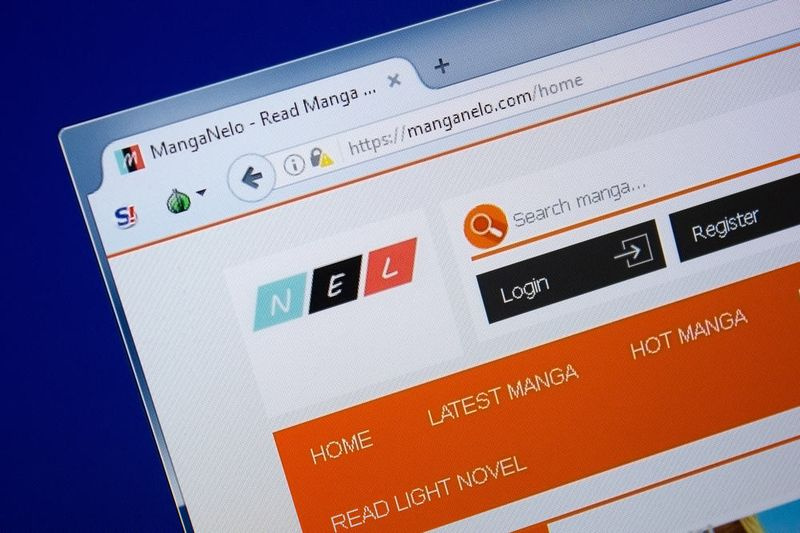Različni načini odprave napake Xbox 0x97e107df

Ali želite popraviti napako Xbox 0x97e107df? Xbox One je izdelek Microsofta, ki je 18. generacija domače igralne konzole. Vendar pa ima na voljo spletne in igralne načine. Izdelek je bil tržen kot 'vse-v-enem zabavni sistem'.
No, napak Xbox One je veliko, vendar jih je zelo enostavno rešiti. Vendar pa je naša pozornost napaka, ki nenehno moti posamezne sisteme po vsem svetu. Vendar ne more uporabljati funkcij Xbox Live. Ta koda napake 0x97E107DF uporabnikom prepoveduje zagon aplikacij ali digitalnih iger.
Vzroki:
Napaka se pojavi, ko aplikacija Xbox Live ne zažene igre, v kateri ima potrditev licence pomembno vlogo. No, to pomeni, da je začasna težava s preverjanjem veljavnosti licence, medtem ko Xbox Live poskuša zagnati uporabniško igro, morda najpogostejši razlog za to napako.
Glej tudi: Kako zapreti aplikacije na Xbox One - Vadnica
Različni načini odprave napake Xbox 0x97e107df
- Preverite strežnik Xbox Live
- Preverite Network
- Odjava in ponovna prijava
- Ponastavite konzolo
1. način: Preverite strežnik Xbox Live
Morda strežnik Xbox Live morda ne deluje. V tem primeru vam ni treba storiti veliko od svojega konca, ampak počakajte, da se strežnik znova zažene. Vse kar morate storiti je, da se premaknete na Podpora za Xbox Twitter , ko objavljajo dnevne posodobitve, ko in kadar obstajajo težave z njihovimi strežniki.
Prav tako si delijo ETA, da odpravijo težavo. No, če želite preveriti njihovo stanje strežnika, se premaknite na Stanje storitve Xbox Live strani in si oglejte, ali vse deluje pravilno ali ne. Če deluje pravilno, lahko igro preprosto zaženete in napako Xbox 0x97e107df je treba odpraviti.
2. način: Preverite omrežje
Če s strežnikom ni težav, je to morda napaka omrežne povezljivosti na vašem koncu. V tem primeru lahko poskusite zagnati omrežno diagnostiko ali ponastavite naslov MAC. Sledite spodnjim korakom:
Diagnostika omrežja
- Pritisnite gumb Xbox, da preprosto odprete meni Vodnik.
- Zdaj v meniju izberite Nastavitve.
- Nato izberite možnost Vse nastavitve in nato tapnite Network. Izberite možnost Network Settings.
- Nato v možnosti Odpravljanje težav tapnite možnost Preizkusi omrežno povezavo.
- Počakajte nekaj časa, da se postopek konča. Kadar koli se to zgodi, lahko preverite, ali je bila napaka Xbox 0x97e107df odpravljena ali ne. Če se še vedno soočate z isto napako, lahko poskusite ponastaviti naslov MAC, kot sledi:
Ponastavite naslov MAC
- Če želite ponastaviti naslov MAC, pritisnite gumb Xbox, da preprosto odprete meni Vodnik.
- Nato tapnite meni Nastavitve in izberite Vse nastavitve.
- Zdaj pojdite na zavihek Network in izberite Advanced Settings.
- Dotaknite se nadomestnega naslova MAC, ki mu sledi možnost Počisti.
- Končno znova zaženite konzolo. Isti korak lahko storite v meniju Vodnik> Ponovni zagon konzole> Ponovni zagon.
- Zdaj bo vaš naslov MAC uspešno ponastavljen. Če odpravi napako, dobro in dobro, sicer izberite drugo spodnjo možnost.
3. način: Odjava in ponovna prijava
No, tudi preprosta ponovna prijava v svoj račun lahko reši težavo. Zato sledite spodnjim navodilom, da se odjavite iz računa in nato znova prijavite:
- Pojdite v meni Vodnik z gumbom Xbox.
- Nato se premaknite na Domov in izberite svoj račun. Kot bi to lahko storili po poudarjanju vaše slike profila.
- Končno izberite Odjava in nato znova zaženite konzolo v meniju Vodič> Znova zaženi konzolo> Znova zaženi.
- Kadar koli se začne, vnesite svoje poverilnice in se nato prijavite s svojim računom. Zdaj lahko preverite, ali je bila napaka Xbox 0x97e107df odpravljena ali ne.
4. način: ponastavite konzolo
Če nobene od zgornjih rešitev ni uspelo odpraviti težave, poskusite konzolo trdo ponastaviti. S tem boste izbrisali ves predpomnilnik, začasne podatkovne datoteke, datoteke za smeti ali smeti in druge preostale datoteke, ki ležijo naokoli. Za natančno ponastavitev sledite spodnjim navodilom:
- Pritisnite in nekaj sekund pridržite gumb za vklop konzole. To bo onemogočilo konzolo Xbox.
- Počakajte nekaj časa in ga nato znova vklopite. Zdaj bo prikazan zeleni zagonski zaslon, ki prikazuje, da je bila ponastavitev uspešna.
- Zdaj pa naprej in poskusite zagnati igro.
Zaključek:
Tukaj je vse o 'Odpravi napako Xbox 0x97e107df'. Delili smo štiri različne rešitve, od katerih lahko katera koli od vas odpravi napako. Je ta članek koristen? Ali poznate še kakšen drug način za odpravo? Delite svoje misli z nami v komentarju spodaj. Za nadaljnja vprašanja in vprašanja nam sporočite tudi spodaj!
Preberite tudi: